1、打开ps,新建画布400*300,背景和尺寸随自己喜好设置
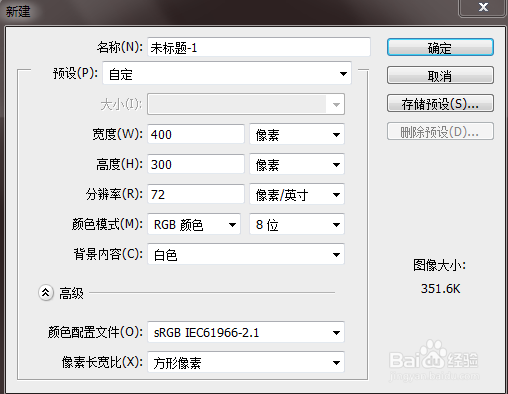
2、建好画布,输入“漂亮文字”,在这里文字颜色、字体、字号也是随自己喜好,小编设置如下图。画面感觉协调就好;

3、输入文字完成后,导入我们天准备好的图片,调整好(图片要完全覆盖文字部分),然后点击左上角移动工具,弹出如下图对话框,选择“植入”点击;

4、接下来要注意的是,图层位置不能错误,背景图层——文字图层——图片图层
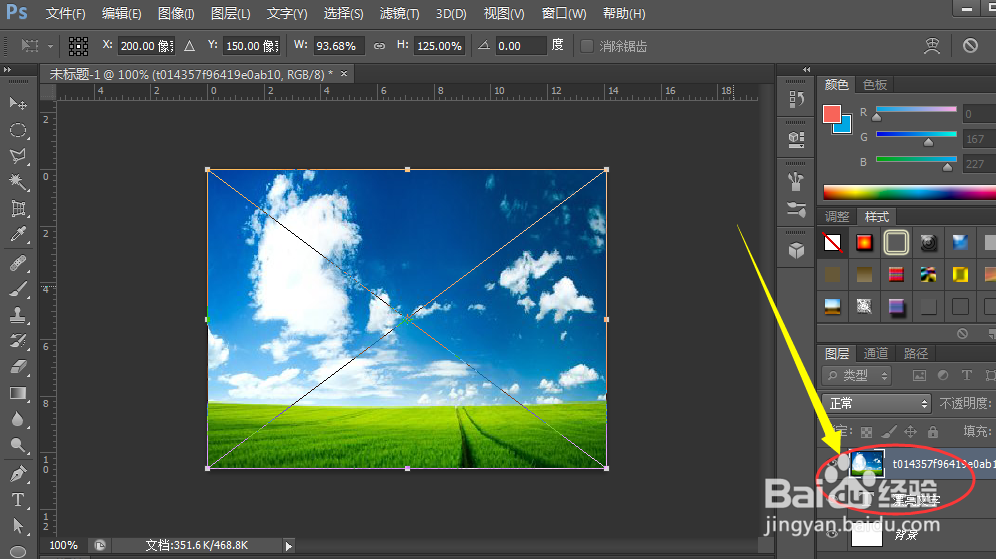
5、导入图片完成,然后点击PS顶部导航栏“图层”下拉菜单的“创建剪切蒙版”
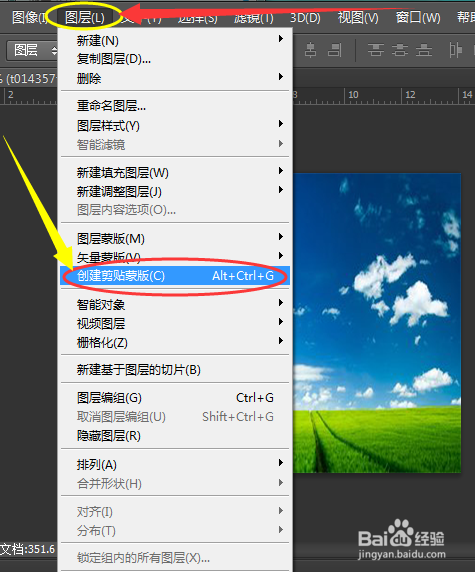
6、到这一步,我们会发现文字发生了改变,这样是不是感觉文字漂亮了许多,感觉有了画面感

7、如果不太满意,我们可以点击图片图层,再点击左上角移动工具,来移动画布位置,直到自己满意就好了

